分享几何画板制作表格的操作流程。
- PC教程
- 10分钟前
- 192

很多朋友都还不熟悉几何画板制作表格的操作流程,下面打字教程网小编就讲解一下几何画板制作表格的操作方法,希望对你们有所帮助哦。 几何画板制作表格的操作流程...
很多朋友都还不熟悉几何画板制作表格的操作流程,下面打字教程网小编就讲解一下几何画板制作表格的操作方法,希望对你们有所帮助哦。
几何画板制作表格的操作流程

以圆的半径与周长为例,步骤如下:
1.绘制圆并度量其半径。在绘图区域绘制一个圆,圆心为A。只选定点A和点B,选择“度量”——“距离”,右键度量值,选择“属性”——“标签”,修改为“r”。
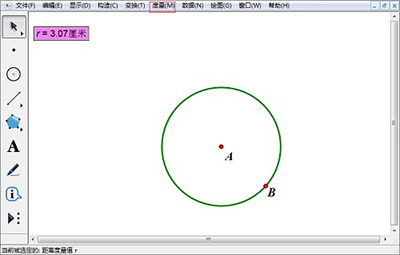
几何画板
2.度量圆的周长。只选定圆周,选择“度量”——“圆周长”,右键度量值,选择“属性”——“标签”,修改为“c”。
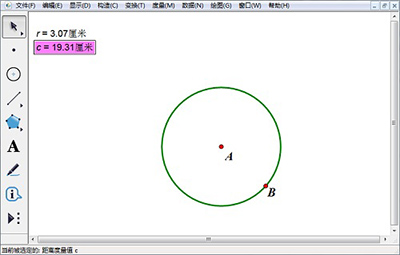
几何画板
3.绘制表格。只选定度量值r和c,点击“数据”——“制表”,可以得到下图。
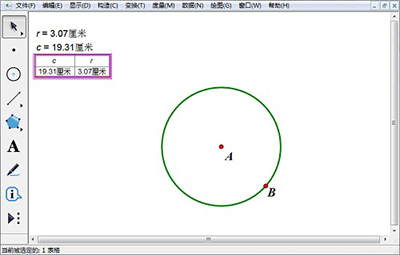
几何画板
4.改变圆的大小时,r和c会发生变化,表中的数据也会跟着变化。
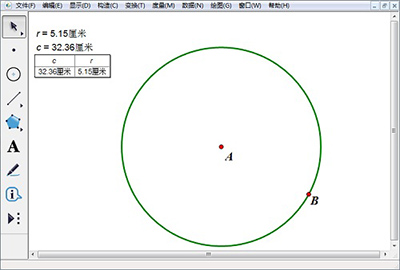
几何画板
上面就是打字教程网小编为大家带来的几何画板制作表格的操作流程,一起来学习学习吧。相信是可以帮助到一些新用户的。
本文由cwhello于2024-10-09发表在打字教程,如有疑问,请联系我们。
本文链接:https://www.dzxmzl.com/1504.html
本文链接:https://www.dzxmzl.com/1504.html